前兩篇文章中已經(jīng)介紹了三種搭建Linux學(xué)習(xí)環(huán)境的方法,本文將介紹第四、第五種方法。
第四種方法:在Windows系統(tǒng)中,用VNC工具軟件登錄到遠程服務(wù)器上的 Linux桌面。這種遠程登錄的方式,一方面可以用于遠程配置和維護Linux服務(wù)器,另一方面也可以用它來在真實的環(huán)境中學(xué)習(xí)各種Linux命令。 VNC(Virtual Network Computing,虛擬網(wǎng)絡(luò)計算機)軟件主要由兩部分組成,VNC server和VNC viewer。用戶要先將VNC server安裝在被控端的計算機上才能在主控端執(zhí)行VNC viewer控制被控端。
VNC server與VNC viewer支持多種操作系統(tǒng),如Unix、Linux、Solaris、Windows和MacOS,因此可將VNC server 及VNC viewer分別安裝在不同的操作系統(tǒng)中進行控制。如果目前操作的主控端計算機沒有安裝VNC viewer,也可以通過一般的網(wǎng)頁瀏覽器來控制被控端。VNC的主要工作原理是在服務(wù)器端運行 VNC server服務(wù),然后在客戶端就可以遠程連接服務(wù)器端的桌面了。下面就介紹,在主控端的計算機操作系統(tǒng)為Win 7,被控端服務(wù)器的操作系統(tǒng)為64位RedHat Enterprise Linux 5.3上的VNC viewer與VNC server的安裝與配置步驟:
1、在服務(wù)器端的RedHat中安裝VNC server,安裝包的文件名為“vnc-4.1.2-14.el5.x86_64.rpm”,此文件在光盤中的路徑為“RedHat Enterprise Linux 5.3 for 64-bit AMD64 AND INTEL 64_Installation\Server”。
也可以打開網(wǎng)站http://rpm.pbone.net/,在如下所示的對話框中輸入“vnc-4.1.2-14.el5”,然后點擊SEARCH,也可以找到相應(yīng)的RPM安裝包,下載下來即可,如圖9所示。
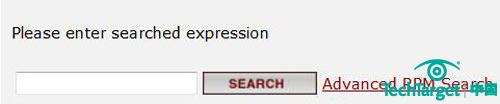
圖9 下載RPM包網(wǎng)站圖示
2、安裝VNC server的rpm包。可以把安裝包“vnc-4.1.2-14.el5.x86_64.rpm”拷貝到\root\.vnc目錄下,然后在此目錄下直接運行安裝命令即可,安裝過程的顯示提示如下所示:
[root@localhost .vnc]# rpm -ivh vnc-4.1.2-14.el5.x86_64.rpm
warning: vnc-4.1.2-14.el5.x86_64.rpm: Header V3 DSA signature: NOKEY, key ID 37017186
Preparing... ########################################### [100%]
package vnc-4.1.2-14.el5.x86_64 is already installed
3、編輯.vnc目錄下的xstartup文件。可以使用vi編輯器進行編輯,命令為“[root@localhost .vnc]#vi xstartup”,打開xstartup文件后在鍵盤上點擊“A”字母鍵,使VI編輯器進入編輯狀態(tài)。然后屏蔽掉最后一行,即在最后一行的前面加上符號 “#”,變成“#twm &”,然后再在最下面加上“gnome-session &”。完成后,點擊“Esc”鍵,再點擊“:”鍵,然后輸入“wq”回車,即保存退出。加上“gnome-session &”是為了能夠在Windows系統(tǒng)上顯示Linxu的桌面,否則只能看到一個“終端”的命令行窗口。
4、設(shè)置登錄用戶。如果上面的安裝成功,在目錄/etc/sysconfig/下會有一個vncservers文件。用VI編輯器編輯vncservers文件,在最后加上VNCSERVERS="1:root",保存后退出。
5、設(shè)置VNC遠程登錄密碼。運行命令“[root@localhost ~]# vncpasswd”,然后按提示設(shè)置好遠程登錄的密碼。然后執(zhí)行命令“[root@localhost ~]#vncserver”,會有如下顯示:
New 'localhost.localdomain:1 (root)' desktop is localhost.localdomain:1
Starting applications specified in /root/.vnc/xstartup
Log file is /root/.vnc/localhost.localdomain:1.log
這里需要注意的是,上面的輸出“localhost.localdomain:1 (root)”,說明在用瀏覽器遠程登錄Linux系統(tǒng)時,在瀏覽器地址欄中要輸入的地址為“Linux服務(wù)器的IP地址:5801”,如果上面的輸出為 “2(root)”,則在瀏覽器地址欄中要輸入的命令就為“5802”。如果連接成功,輸入密碼后就可以遠程控制Linux桌面了。
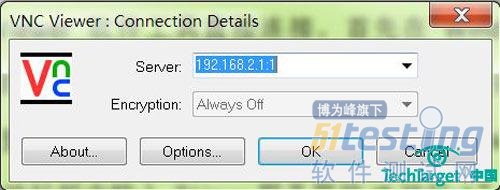
圖10 用VNC Viewer軟件登錄的界面圖示
6、用瀏覽器登錄Linux桌面的畫質(zhì)可能不太好,可以在Windows下安裝VNC Viewer工具軟件直接連接。首先要在Windows系統(tǒng)中安裝RealVNC軟件,如“vnc-4.1.3-x86_win32.exe”。安裝完成后,打開“開始”菜單里的RealVNC ---> VNC Viewer 4 ---> Run VNC Viewer,在VNC Viewer的地址欄中輸入“Linux服務(wù)器的IP地址:1”,如果上面的輸出為“2”,則在VNC Viewer的地址欄中的IP地址后面把“:1”換成“:2”,如圖10所示,點擊“OK”,然后輸入在上面“5”中設(shè)置的密碼,就可成功連接到遠程 Linux桌面,猶如在本地操作Linux系統(tǒng)一樣,如圖11所示。

圖11 用VNC Viewer遠程登錄到Linux桌面圖示
若在VNC Viewer的“Server”地址欄中輸入的IP地址后面所接的端口號,不是“localhost.localdomain:1 (root)”中的“1”,而是寫成了其它的數(shù)字,那可能只能進入到Linux系統(tǒng)的終端命令行模式,而進入不到圖形化的桌面模式。
下面將介紹第五種:用SSH方式登錄到遠程服務(wù)器的Linux系統(tǒng)中。其實和SSH登錄方式非常相像的還有Telnet登錄,但因為Telnet登錄的用戶名和密碼,以及在配置管理當中所使用的Linux命令,都是以明文方式傳送,沒有任何安全措施,所以目前它基本上已經(jīng)被SSH的登錄方式所取代。SSH服務(wù)在Linux下的設(shè)置非常簡單。下面就簡要地介紹下SSH服務(wù)的設(shè)置與登錄的步驟:
1、SSH服務(wù)的安裝狀態(tài)。此服務(wù)默認是安裝的,但也可以通過以下命令來查詢在Linux系統(tǒng)中是否安裝了SSH服務(wù)。
[root@localhost ~]# rpm -qa | grep ssh
openssh-clients-4.3p2-29.el5
openssh-4.3p2-29.el5
openssh-askpass-4.3p2-29.el5
openssh-server-4.3p2-29.el5
若出現(xiàn)以上的顯示結(jié)果,則表示此Linux系統(tǒng)已經(jīng)安裝了SSH服務(wù)。輸出內(nèi)容的第一行顯示的是SSH的客戶端軟件包;第二行顯示的是SSH的核心文件;第三行表示SSH支持對話框的顯示,是一個基于X系統(tǒng)的密碼診斷工具;第四行是SSH的服務(wù)器軟件包。
2、SSH服務(wù)的運行狀態(tài)。此服務(wù)默認也是自動運行的,但也可以通過以下命令來查詢SSH服務(wù)的運行狀態(tài)。
[root@localhost ~]#service sshd status
openssh-daemon (pid 5340) is running...
若出現(xiàn)以上的顯示結(jié)果,則表示此Linux系統(tǒng)的SSH服務(wù)已經(jīng)運行。其中,“sshd”是SSH服務(wù)的守護進程名稱。若SSH服務(wù)沒有啟動的話,則運行命令[root@localhost ~]#service sshd restart即可。
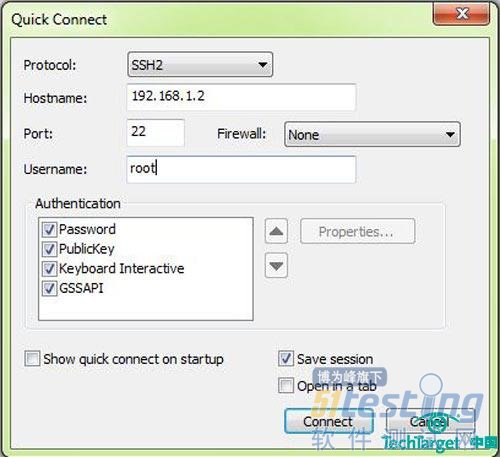
圖12 用SecureCRT以SSH方式登錄的參數(shù)設(shè)置
3、用SSH進行遠程登錄的設(shè)置。若是在Windows系統(tǒng)中,沒有自帶的SSH客戶端,可以在網(wǎng)上下載支持SSH遠程登錄的圖形化工具軟件,常用的有 SecureCRT、Putty等。如圖12所示,是用SecureCRT進行遠程SSH登錄的設(shè)置。在“Hostname”中輸入SSH服務(wù)器的IP地址,“Port”中輸入22,“Username”中輸入用戶名。然后根據(jù)提示,輸入密碼,就可以連接到遠程的SSH服務(wù)器。若是在Linux系統(tǒng)中進行遠程的SSH登錄,就可以在Linux的終端窗口的命令提示符下,直接使用命令#ssh 192.168.1.2進行遠程登錄即可。
4、SSH的配置文件。SSH有兩個主要的配置文件,一個為客戶端的配置文件ssh_config,一個為服務(wù)器端的配置文件sshd_config。這兩個配置文件都位于目錄/etc/ssh下。用VI編輯器就可以對這兩個配置文件進行詳細的配置和修改,以便用戶在使用SSH時能滿足一些特殊的要求。
總結(jié)
以上五種搭建Linux學(xué)習(xí)環(huán)境的模式,主要是根據(jù)實際情況,選擇最適合自己的,它們之間無好壞之分。通常Linux高手對Linux的架構(gòu)、命令都很熟悉,更習(xí)慣使用SSH的方式。這種方式在配置和管理服務(wù)器時更靈活,功能更強大。而對于網(wǎng)速帶寬有保證的地方,同時又有充足的硬件服務(wù)器資源的話,采用第一種模式是最好的。
第二種和第三種模式主要適用有個人固定的筆記本或臺式機電腦,但網(wǎng)絡(luò)帶寬卻不能保證的用戶。這時,在個人電腦或虛擬機上安裝Linux,也是不錯的選擇。第四種和第一種有相似之處,都要求網(wǎng)絡(luò)帶寬要有保證,但第四種沒有第一種使用起來更方便。第四種還必須在電腦上安裝RealVNC軟件才行,若不安裝的話使用瀏覽器和JAVA程序控制遠程的Linux,效果并不是很好。
相關(guān)鏈接:
五種方法教你搭建Linux學(xué)習(xí)環(huán)境(一)
五種方法教你搭建Linux學(xué)習(xí)環(huán)境(二)